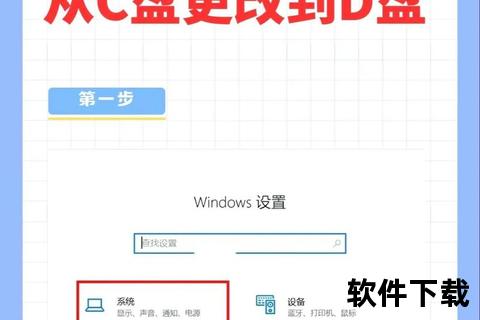在苹果电脑(Mac)的使用过程中,安装软件是用户接触最多的操作之一。对于初次接触macOS系统的新手,或是对安全性要求较高的用户,如何高效、安全地完成软件下载与安装仍存在诸多疑问。本文将系统解析macOS软件的下载渠道、安装步骤、常见问题及安全策略,帮助用户快速掌握这一核心技能。
一、下载前的准备工作

1. 系统与设备检查
2. 选择下载渠道
macOS软件的获取主要有以下途径:
二、下载与安装的详细步骤

方法一:通过App Store安装(推荐新手)
1. 打开Dock栏中的“App Store”图标,搜索目标软件(如“Microsoft Word”)。
2. 点击“获取”按钮,输入Apple ID密码后自动下载并安装。
3. 安装完成后,软件会出现在“应用程序”文件夹或启动台。
优点:自动更新、无需权限设置;缺点:部分专业软件未上架。
方法二:从官网或第三方平台下载
1. 下载安装包:
2. 安装流程:
注意:部分软件需右键选择“打开”以绕过系统安全提示。
方法三:命令行安装(高级用户)
1. 安装Homebrew:
bash
/bin/bash -c "$(curl -fsSL )
2. 通过命令直接安装软件:
bash
brew install 软件名
适用场景:开发者工具、开源软件。
三、常见问题与解决方案
问题1:提示“已损坏”或“无法验证开发者”
原因:macOS默认仅允许安装App Store或认证开发者的应用。
解决步骤:
1. 进入“系统偏好设置→安全性与隐私→通用”,点击左下角锁头图标解锁。
2. 选择“任何来源”选项(若未显示,需通过终端命令开启:`sudo spctl --master-disable`)。
3. 右键点击应用图标,选择“打开”以绕过单次安全警告。
问题2:安装后应用闪退或崩溃
可能原因:软件兼容性问题、签名失效。
解决方案:
bash
sudo xattr -rd com.apple.quarantine /Applications/应用名.app
四、安全建议与风险规避
1. 优先选择官方渠道:App Store和官网下载的软件经过严格审核,避免恶意程序。
2. 警惕第三方平台:下载前检查文件格式(应为.dmg或.pkg),避免.exe等非macOS格式。
3. 定期清理缓存:使用CleanMyMac等工具移除残留文件,保持系统流畅。
4. 启用文件保险箱(FileVault):加密硬盘数据,防止未经授权的访问(路径:系统偏好设置→隐私与安全性→文件保险箱)。
五、用户评价与未来展望
根据用户反馈,macOS的安装流程在便捷性上优于Windows,但权限管理较为严格。部分专业用户认为“任何来源”选项的隐藏设计增加了操作复杂度,而普通用户则赞赏其安全性。
未来趋势:
掌握macOS软件的安装方法,不仅能提升效率,更是保障设备安全的关键。无论是通过App Store的“一键安装”,还是灵活使用命令行工具,用户均需结合自身需求选择合适方案。在享受科技便利的牢记安全准则,方能在数字世界中游刃有余。